زمان مطالعه11 دقیقه

می پسنـدم0
اندازه متن12
ما در این مقاله تلاش کرده ایم تا یک راهنمای جامع و کامل از آموزش نصب و راه اندازی و عیب یابی اندروید باکس برای خریداران و مصرف کنندگان اندروید باکس تهیه کنیم تا خیلی راحت پس از خرید اندروید باکس ، خودشان بتوانند دستگاه نصب و راه اندازی کنند و مشکلات و ایرادات آن را حل کنند .
نصب و راه اندازی اندروید باکس (TV)
1- از برق شهری در خروجی پریز اطمینان حاصل کنید.
2- از اتصال صحیح آداپتور دستگاه (منبع برق) به برق شهری مطمن شوید.
3- جهت افزایش عمردستگاه سعی کنید از محافظ برق استفاده کنید.
4- فیش آداپتور (DC) را به صورت صحیح به اندروید باکس متصل کنید.
5- کابل تصویر HDMI یا AV را در محل مورد نظر نصب کنید.
6- از صحت و سلامت کابل اطمینان حاصل کنید.
7- بعد از نصب کابل تصویر و قبل از روشن کردن اندروید باکس ، محل ثابت و مناسبی برای استقرار دستگاه در نظر بگیرید .
8- اگر محل قرار گیری اندروید باکس خنک باشد دستگاه با سرعت اید آل فعالیت می کند.
9- از صحت و سلامت پورت و درگاه تصویر تلویزیون و یا نمایشگر خود اطمینان حاصل کنید.
10- اندروید باکس را به برق متصل کنید و منتظر بمانید تا سیستم عامل اندروید لود شود.
11-هنگام فرآیند لود سیستم عامل هرگز دستگاه را خاموش یا برق آداپتوررا قطع نکنید و از وارد کردن کارت حافظه به دستگاه خوداری کنید.
12- بعد از لود سیستم عامل اندروید کمی اجازه دهید تمام نرم افزارهای سیستم آماده به کار شوند و سپس شروع به استفاده کنید.
13- جهت ریست دستگاه و یا خاموش کردن حتما از ریموت کنترل سیستم استفاده کنید.
14-جهت سهولت در استفاده می توانید از ریموت کنترل ایر ماوس و یا ماوس های بیسیم و … بهره مند شوید.
15- از قرار دادن در مکان های مرطوب جدا خودداری کنید.
16- شما می توانید با افزودن کارت حافظه در محل مورد نظر فضای بیشتری برای نصب اپلیکیشنهای دلخواه و مورد نیاز خود داشته باشید.

| نوع سیستم عامل | اندروید 10.0 |
| حافظه داخلی | 32 گیگابایت |
| درگاه ها | AV, DC, HDMI, LAN, TF, USB 2.0, USB 3.0 |
| نسخه بلوتوث | 4.1, 5.0 |
| CPU | Allwinner H616 - Quad core - ARM Cortex A53 |
| مشاهده و خرید | |
نکات مهم بعد از راه اندازی
1-تنظیم محدوده/منطقه زمانی، تاریخ و ساعت سیستم را به وقت ایران (3:30+) تنظیم کنید.
2- آدرس و مشخصات اکانت جی میل خود را به اکانت دستگاه در قسمت “تنظیمات” >> “حسابها و ورود به سیستم” بیافزایید.(افزودن حساب گوگل)
3- Google Play Store (فروشگاه گوگل) را باز کنید و اگر نیاز هست اکانت خود را بیافزایید.
4- تغییر زبان دلخواه اندروید باکس از قسمت تنظیمات اندروید TV صورت میپذیرد.
5- به روزرسانی سیستمعامل و سرویس خدمات گوگل پلی و فریمور اندروید باکس انجام پذیرد
(مثلا : برنامه Over The Air Update که البته سازندگان اندروید باکس ها اسامی متفاوتی برای آن انتخاب میکنند، مانندOTA Update یا Update را در اندروید باکس خود اجرا کنید.)
علت روشن نشدن اندروید باکس و نبود تصویر بر روی تلویزیون
برای رفع این مشکل می توانید به بخش “نصب و راه اندازی اندروید باکس” برگردید و مراحل راه اندازی را مجدد طی کنید.
عدم دسترسی به اینترنت و قطع شده نت
1- از فعال بودن اینترنت اطمینان حاصل کنید ، جهت تست به یک موبایل متصل شوید.
2- در فهرست تنظیمات، گزینه شبکه و اینترنت – Network & Internet -را انتخاب کنید.در این حالت، میبینید که به هیچ شبکهٔ وایرلسی متصل نیستید. این بدان معنی است که بایستی نامی -SSID- که برای شبکه وایرلس خود در تنظیمات مودم ای دی اس ال یا روتر وایرلس انتخاب کردیم را پیدا کنیم.
3- وارد کردن رمز و اتصال اینترنت را به اندروید باکس چک کنید ، LAN , WiFi , Hotspot و باید بدانید متصل بودن اندروید باکس به اینترنت برای هر دو حالت بیسیم یا با استفاده از کابل به این صورت است که، با فشردن کلید بازگشت به قبل -BACK- به فهرست تنظیمات برگردید. مستقیماً در زیر فهرست شبکه و اینترنت باید نام شبکه بیسیم خودتان را که در کنار آن عبارت “Connected to Internet” یا “Ethernet Connected” نمایشدادهشده باشد را ببینید. دراین صورت قطعاً اندروید باکس شما به اینترنت متصل شده است.
4- موارد ذکر شده درشماره 2 بند 1 را چک کنید.
5- پروکسی را غیر فعال یا حذف کنید.
خاموش و روشن شدن تصویر تلویزیون در حین کار
1- موارد ذکر شده در شماره 1 بند های 4،5،6،7،8،9،10،11،12 را چک کنید.
2- وارد قسمت ” تنظیمات” دستگاه اندروید باکس شوید سپس وارد “Display” شوید و سپس درگاهی که خروجی تصویر گرفتید را انتخاب کنید مثلا “HDMI” سپس رزولیشن تصویر را تغییر داده و تست کنید ، و بهترین وضوح تصویر را برای تلویزیون خود انتخاب کنید ، اکثرا با کم کردن اعداد نتیجه بهتر خواهد شد.
مشکل چرخش برنامه و نمایش اپلکیشن های به صورت عمودی
در فروشگاه Google Play Store نام اپلیکیشن “Set Orientation” را سرچ کنید.
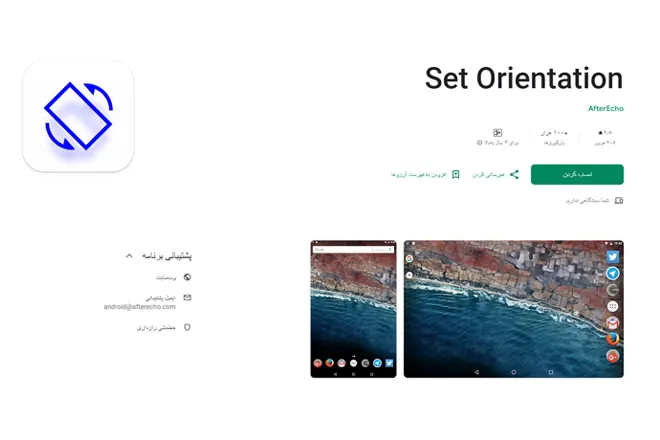
در اینجا گزینه ” Landscape” را انتخاب و “ok” انتخاب کنید.
نکته : این مراحل فقط یکبار لازم هست انجام شود و دیگر نیازی به تکرار موارد بالا نیست.
هنگ کردن اندروید باکس
1 – علت این مشکل میتواند عدم همخوانی نرم افزار مورد استفاده با لانچر دستگاه باشد.
برای رفع این مشکل نرم افزار Nova Launcher را بر روی دستگاه نصب کنید.
پس از نصب Nova Launcher دستگاه دارای دو لانچر خواهد بود و با انتخاب کلید Home دستگاه از شما میخواهد لانچر مورد نظر خود را انتخاب کنید.
در این مرحله شما Nova Launcher را انتخاب کنید.
میتوانید در این مرحله انتخاب کنید که دستگاه همیشه از این لانچر استفاده کند.
از تلفن همراه خود به عنوان کنترل از راه دور استفاده کنید
برنامهای وجود دارد که به شما امکان میدهد تلفن هوشمند خود را برای هر دستگاه Android TV به یک ریموت تبدیل کنید.
این برنامه Android TV Remote Control نامیده میشود و تمام آنچه شما نیاز دارید این است که هر دو دستگاه به WiFi یکسان متصل باشند.
کاهش یافتن سرعت اندروید باکس و فضای ذخیره سازی
اگر اندروید باکس شما محدودیت حافظه داشته باشد، ممکن است با به روز رسانی خودکار برنامهها، فضای ذخیره سازی آن بیشتر اشغال شود که به تبع آن سرعت و کارکرد دستگاه کاهش مییابد.
برای جلوگیری از به روزرسانی یا نصب برنامه ناخواسته، بهتر است به روزرسانی خودکار را غیرفعال کنید و فقط به برنامههای خاص اجازه دهید این کار را انجام دهند.
برای این کار، باید وارد برنامه Google Play Store شوید و به تنظیمات آن بروید سپس گزینه automatic update of applications را غیر فعال کنید.
بازگشت به تنظیمات کارخانه
Android TV به شما امکان می دهد دستگاه را به تنظیمات کارخانه بازگردانید دقیقاً مانند زمانی که آن را خریداری کردید.
برای این کار باید به تنظیمات دستگاه بروید و گزینه Restore factory data را فعال کنید. سپس تمام برنامهها و تغییراتی که ایجاد کردهاید، حذف خواهند شد.
ریست کردن اینترنت
اگر با موارد ذکر شده در قسمت های قبل مشکل برطرف نشد این امکان وجود دارد که ایراد در اتصال اینترنت شما موجب پخش نشدن ویدیو ها شده باشد.
برای حل مشکل پخش نشدن فیلم در اینترنت یک بار اندروید باکس خود را خاموش کنید.
سپس اتصال مودم اینترنت خود را قطع کنید و مدتی صبر کنید.
پس از چند لحظه مجددا مودم خود را وصل کنید و منتظر شوید تا چراغ اینترنت آن روشن شود.
سپس گوشی خود را روشن کنید و به اینترنت متصل شوید.
مشکل اجرا نشدن فیلم
1- استاندارد نبودن فرمت فایل ویدئویی شما
2- کدک نامعتبر در فایل شما
3- استفاده از کدک x265 که امکان پخش آن فعلا بر روی اندروید باکس ها نیست ( ممکن است در اندروید باکس های جدیدتر x265 ساپورت شده باشد )
4- فرمت غیرقابل پخش توسط اندروید باکس شما ( بر روی اندروید باکس های قدیمی تر امکان پخش بعضی فرمت ها حتی در صورت استاندارد بودن هم نیست )
5- شما می توانید فایل مورد نظر خود را با هر فرمتی اعم از mp4 ، avi ، mov و … با هر کدکی x265 یا x264 به فرمت استاندارد mp4 با کدک استاندارد کانورت یا تبدیل نمایید .
6- نرم افزار پخش فیلم (مولتی مدیا) را بروز کنید، برای اینکار به گوگل پلی استور یا کافه بازار مراجعه کنید.
نمایش تصویر موبایل بر روی تلویزیون
نرم افزار ویژه ای در نظر گرفته شده که به صورت پیش فرض بر روی اندروید باکس نصب شده است.
ابتدا بر روی اندروید باکس نرم افزار “Miracast-Receiver” را باز کرده و سپس با جستجوی نام دستگاه به کمک بخش “Mirorring” تلفن همراه خود ارتباط را برقرار نمایید.
نکته : قابلیت Miracast (بازتاب) حتما باید در گوشی موبایل شما باشد. برخی موبایل ها این تکنولوژی را ساپورت نمی کنند.
توجه کنید هنگام اتصال به اندروید باکس از پروکسی و یا VPN فعال استفاده نکنید.
قطع شدن ارتباط بلوتوث یا شنیده شدن صدای نویز
در صورتی که اتصال قطع شود، مثلاً زمانی که گوشی هوشمند متصل از محدوده خارج شود، هدست شما به طور خودکار تعدادی تلاش برای اتصال مجدد انجام میدهد.
اگر این حالت رخ داد، میتوانید از هر کلیدی برای اجبار وسیله جانبی به تلاش برای اتصال مجدد استفاده کنید یا میتوانید از NFC برای اتصال مجدد دو دستگاه استفاده کنید.
گاهی اوقات در اتصال بلوتوث اندروید باکس به هنزفری ممکن هست هنزفری یا هدفون یا اسپیکر به طور خودکار خاموش شود. (جهت مصرف بهینه و یا ضعیف شدن باتری)
جهت کاهش صدای نویز اگر مدارهای داخلی هدست صدمه ندیده باشد، بهتر است فاصله گوشی با آن را تا حد امکان کاهش دهید.
مشکل تاخیر صدا در هدفونهای بلوتوثی
1- کدکهای فایل صوتی و تصویری چک شود.
2- فاصله زیاد دستگاه با گیرنده بلوتوث صدا(پخش کننده صدا) ، بهتر است فاصله زیر 10 متر باشد تا بهترین بهره وری را داشته باشید.
3- هماهنگ نبودن نسخه بلوتوث سیستم های جفت شده
4- تداخل امواج (تداخل سیگنال)محیط اطراف دستگاه که ممکن هست ، سیگنالهای فرکانسی ناخواسته که سیگنال درست بین منبع و هدفونهای بلوتوث را ربوده و ارسال آنها را مختل میکنند. مثلا ماوس بیسیم، اتصال WiFi، هات اسپات، سایر انواع مشابه وسایل خانگی و در کل گجتهایی که به نوعی فرکانس رادیویی ایجاد میکنند.با خاموش کردن و فاصله گرفتن مشکل حل میشود.
5- جداسازی و اتصال دوباره هندزفری
سادهترین روش راهکار برای حل مشکل، لغو جفت در قسمت تنظیمات بلوتوث و جدا کردن و خاموش کردن هر دو بلوتوث و اتصال مجدد هدفونها و بلندگوهای بلوتوث به اندروید باکس است.
در این روش اتصال کند را تنظیم و کیفیت صدا بهبود پیدا میکند.
با اتصال دوباره هدفون، همه دستگاههای جفتشده قبلی حذف میشوند.
اندروید باکس را به اینترنت گوشی متصل کنیم
اندروید باکس ها دارای اتصال بی سیم وای فای هستند و با استفاده از هات اسپات گوشی می توان اینترنت گوشی را برای اندروید باکس به اشتراک گذاشت و از آن استفاده کرد.
لذا در فهرست تنظیمات گوشی، گزینه شبکه و اینترنت – Network & Internet را انتخاب کرده و Hotspot فعال را انتخاب می کنیم اگر حاوی رمز هست حتما به فارسی و انگلیسی و کوچک و بزرگ بودن حروف دقت کنید.
ارسال و دریافت فایل موسیقی و فیلم … از طریق بلوتوث
1- بلوتوث موبایل خود را روشن کنید.
2- از روی اندروید باکس وارد قسمت تنظیمات “settings”– “Device Preferenes” — و سپس بلوتوث”Bluetooth” شوید و بلوتوث را روشن کنید.
3- از همین قسمت “paired devices”را انتخاب و گوشی موبایل خود را انتخاب کنید تا جفت شود.
4- برای تغییر نام اسم بلوتوث اندروید باکس از “Renam” استفاده کنید.
ریست کردن دستگاه به صورت سخت افزاری
1- دستگاه را خاموش و آداپتور را از برق جدا کنید.
2- یک گیر کاغذی یا یک میله و یا سوزن کوچک آماده کنید.
3- کنار خروجی صدای اوپتیکال یک سوراخ ریز وجود دارد ، جهت ریست اول گیره کاغذی را داخل سوارخ کرده طوری که با فشار آن دکمه زیر حس شود.
4- همین طور که دکمه ریست دستگاه را می فشارید همزمان آداپتور را به برق متصل کنید ، چند ثانیه بعد آن را رها کنید و دستگاه آماده راه اندازی مجدد می شود.
نکته : بعد از اتمام فرایند ریست تمامی اطلاعات دستگاه پاک می شود.
در صورت تمایل به خرید اندروید باکس میتوانید پس از مشاهده قیمت اندروید باکس های موجود در سایت کیان سما ، اقدام به خرید آن کنید.
برای نوشتن دیدگاه باید وارد بشوید.
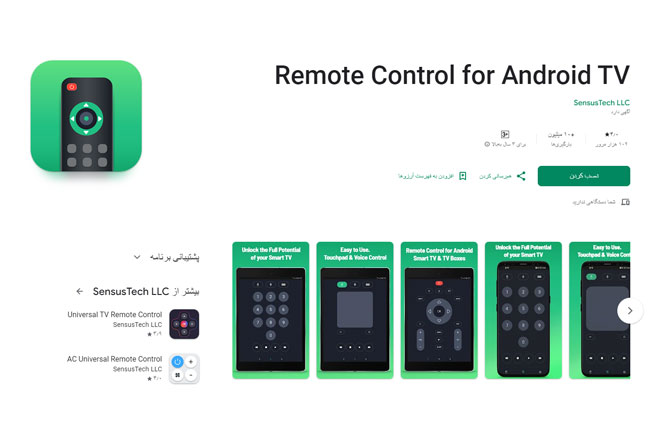
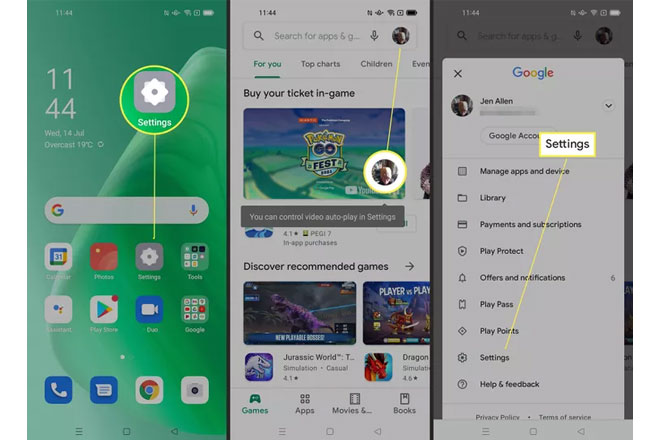
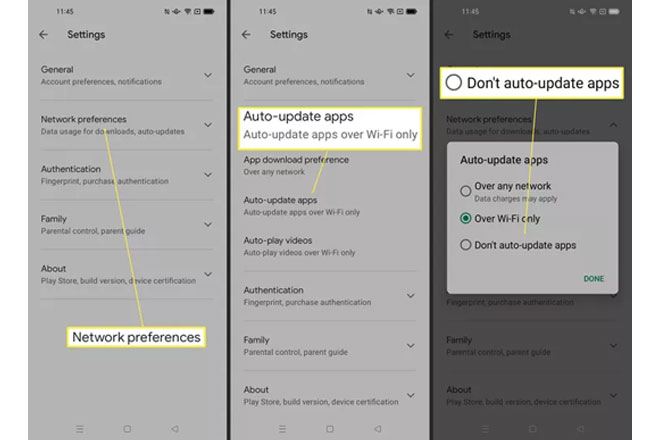
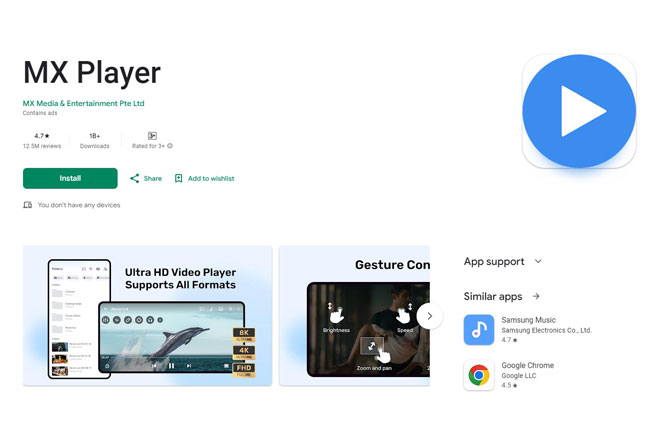
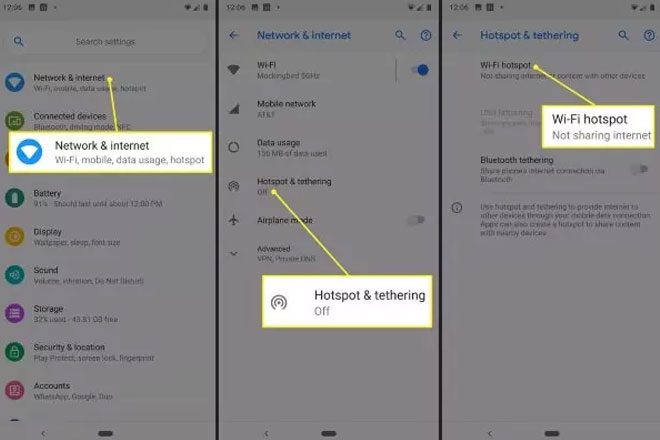







سلام
من اندروید باکس R69 یک هفته هست خریدم، طی چند روز اخیر مشکل ایجاد شده،هر ۱۰ دقیقه ۴ثانیه صدا میوت میشه، اما تصویر هست ،صدا مشکل داره چند ثانیه اول ۲ثانیه بود الان تا ۵ثانیه میاد . ممنون میشم راهنمایی کنید
سلام من یک دستگاه اندرویدباکس شیائومی مدل s خریداری کردم نیاز دارم که دستگاه بصورت سخت افزاری ریست کنم
ولی هیچ دکمه ایی برای ریست روی دستگاه نیست حتی همون حفره که در کنار خروجی صدا نوشتید هم زدم ولی سوکت audio هست
میدونید چطور میتونم بصورت سخت افزاری دستگاه رو ریست فکتوری کنم؟
چون ریموت کنترل دستگاه از کار افتاده و باهیچ نرم افزار دیگه ایی نمیتونم راه بندارم
من مدت زیادی نیست که اندروید باکس خریدم ، بیشتر اوقات ریموت کار نمیکنه و با قطع کابل و وصل مجدد روشنش میکنم ، گاهی هم کار میکنه ولی در هنگام کار هم گاهی هنگ میکنه ، مشکل چیه ؟
وقت بخیر
ابتدا لازم است مشخصات سخت افزاری اندروید باکس خود را مورد بررسی قرار دهید تا مطمعن شوید که عامل آن، کمبود منابع سخت افزاری نباشد
سپس مطمعن شوید نرم افزار های شما این تداخل را ایجاد نکرده باشند.
اگر در دومرحله قبلی مشکل حل نشد، نیاز دارید از روش برگرداندن اندروید باکس به تنظیمات کارخانه استفاده کنید
و در نهایت نیز اگر مشکل شما رفع نشد، حتما به یک متخصص و تعمیرکار مراجعه کنید
وقت بخیر
برای دستگاه شما دکمه سخت افزاری وجود نداره و تنها راه، استفاده از روش نرم افزاری برای ریست اندروید باکس می باشد. میتونید ریموت ایرماوس ها رو امتحان کنید برای جایگزینی کنترل اندروید باکس تون.
سلام
علت روشن نشدن اندروید باکس چیا میتونه باشه ؟
ممکن فایلهای cash پاک شده باشه